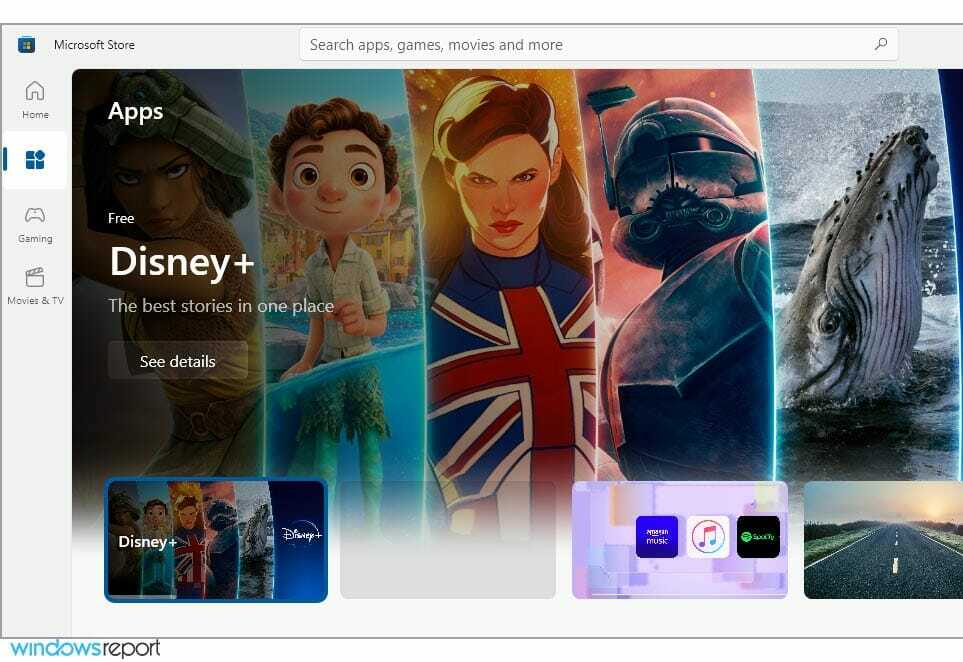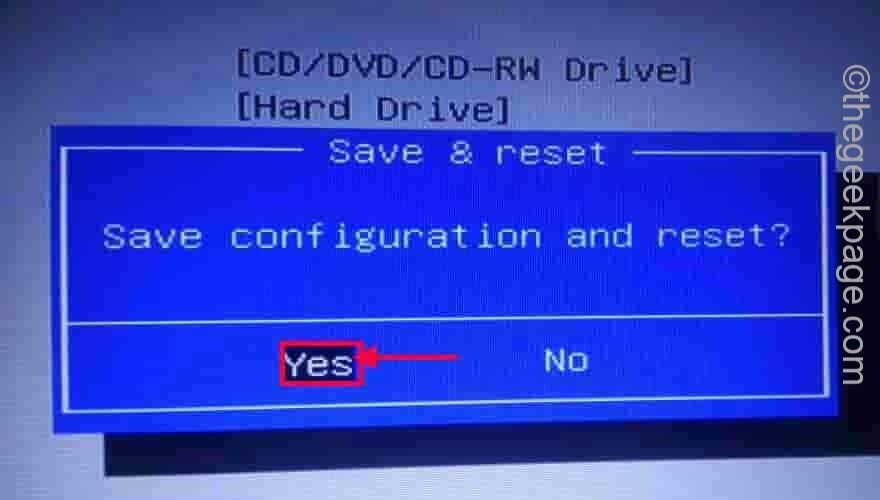אפס את אפליקציית ה-Xbox שלך כדי לפתור בעיה זו
- ייתכן שאפליקציית ה-Xbox שלך לא מזהה את שירותי המשחקים מכיוון שהיא מיושנת.
- כדי לפתור בעיה זו, עליך לנסות לשנות את הרישום שלך.
- גלה מדוע משחקי הענן של Xbox לא עובדים.

איקסהתקן על ידי לחיצה על הורד את הקובץ
תוכנה זו תתקן שגיאות מחשב נפוצות, תגן עליך מאובדן קבצים, תוכנות זדוניות, כשל חומרה ותייעל את המחשב שלך לביצועים מקסימליים. תקן בעיות במחשב והסר וירוסים כעת ב-3 שלבים פשוטים:
- הורד את Restoro PC Repair Tool שמגיע עם טכנולוגיות פטנט (פטנט זמין כאן).
- נְקִישָׁה התחל סריקה כדי למצוא בעיות של Windows שעלולות לגרום לבעיות במחשב.
- נְקִישָׁה תקן הכל כדי לתקן בעיות המשפיעות על האבטחה והביצועים של המחשב שלך.
- Restoro הורד על ידי 0 הקוראים החודש.
אולי אתה כבר מכיר את אפליקציית Xbox, כלי מסודר לבדיקת המלצות, חיפוש בקטלוג והורדת משחקי וידאו.
לרוע המזל, הכלי מתקלקל לפעמים. משתמשים התלוננו בעבר כי אפליקציית Xbox תקועה במסך ההכנה, בעוד שאחרים אומרים שהוא לא מזהה שירותי משחקים. בואו נרד לעומק הבעיה הזו, נכון?
מדוע ה-Xbox שלי לא יתחבר לאפליקציית ה-Xbox שלי?
אם אתה מתקשה לחבר את ה-Xbox לאפליקציית ה-Xbox שלך, מספר גורמים עשויים לגרום לבעיה זו. להלן הסיבות העיקריות:
- חיבור אינטרנט גרוע - אם אינך יכול ליצור חיבור אינטרנט יציב, ייתכן שלא תוכל לחבר את ה-Xbox שלך לאפליקציית Xbox.
- שעה ותאריך שגויים - כאשר מחשב Windows שלך משתמש בשעה ובתאריך שגויים, אתה עלול להתמודד עם בעיה זו מכיוון שאפליקציית Xbox לא תוכל לגשת לשרתים.
- אפליקציה מיושנת - מיקרוסופט דוחפת עדכונים ל-Xbox דרך עדכוני Windows. לכן, אי התקנת גרסת Windows העדכנית פירושה שאתה מסתכן בפספוס של עדכון אפליקציית Xbox.
- אפליקציה פגומה - בדיוק כמו כל אפליקציית Windows, גם אפליקציית ה-Xbox עלולה להיפגם על ידי וירוסים שעלולים להרתיע אותה מלפעול כהלכה.
- בעיות הקשורות לשירותי משחקים – שירותי משחקי Xbox יכול להיות שסובל מהשבתה או שהוא תחת הפעלת תחזוקה מתוכננת.
- הפרעות VPN - ברור ששירותי Xbox כמו Game Pass מוגבלים לאזורים מסוימים, לכן, אם כן הפעלת VPN במכשיר שלך, זה עלול לשבש את הנגישות שלך.
מה אני יכול לעשות אם אפליקציית Xbox לא מזהה שירותי משחקים?
לפני שתמשיך בביצוע טכניקות מתקדמות יותר לפתרון בעיה זו, אנו ממליצים לבצע את הפעולות הבאות:
- צא מאפליקציית Xbox ולאחר מכן התחבר שוב.
- בדוק את הגדרות התאריך והשעה שלך ולוודא שהם נכונים.
- ודא שאפליקציית Xbox מעודכנת מ-Microsoft Store.
- תאשר את זה שירותי Xbox Live לא נתקלים בבעיות כלשהן או שאין זמן השבתה מתוכנן.
- ודא שגרסת Windows העדכנית ביותר פועלת במכשיר שלך.
- אפס את הנתב שלך כדי להבטיח שיש לך חיבור אינטרנט חזק.
- הפעל מחדש את אפליקציית ה-Xbox שלך כמו גם את מחשב Windows שלך.
1. הפעל את פותר הבעיות של Windows Store Apps
- הקש על חלונות מקש ולחץ על הגדרות.
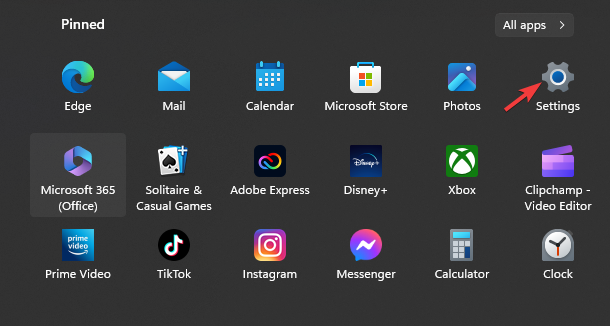
- לחץ על מערכת בחלונית השמאלית ובחר פתרון בעיות.

- בחר פותרי בעיות אחרים.

- גלול מטה ולחץ על לָרוּץ כפתור ליד אפליקציות Windows Stores.

- עקוב אחר הנחיות המסך כדי להפעיל את פותר הבעיות.
2. שנה את הרישום
- ללחוץ חלונות + ר כדי להפעיל את לָרוּץ פקודה, הקלד regedit בשדה הטקסט, ולחץ על אחד מהםלהיכנס או לחץ על בסדר כדי להפעיל את עורך רישום.

- הדבק את הנתיב הבא בשורת הכתובת בחלק העליון והקש להיכנס כדי לפתוח אותו. לחלופין, תוכל להשתמש בחלונית הניווט בצד שמאל כדי למצוא את המפתח הזה:
HKEY_LOCAL_MACHINE\SYSTEM\CurrentControlSet\Services\GamingServices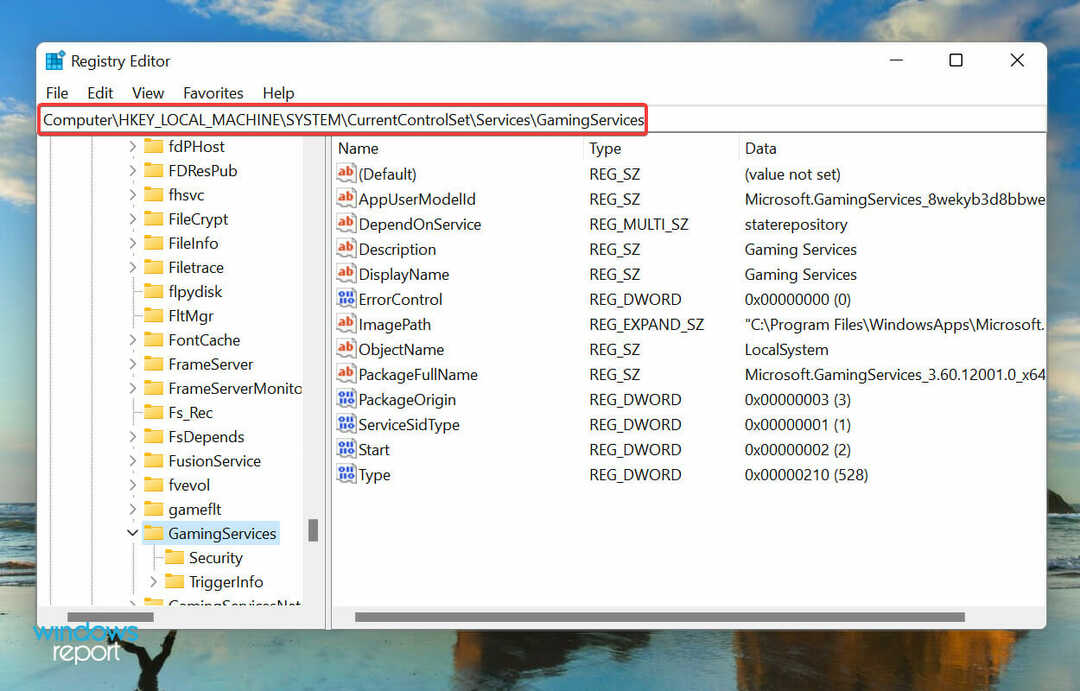
- לחץ לחיצה ימנית על שירותי משחקים מקש ולאחר מכן בחר לִמְחוֹק מתפריט ההקשר.
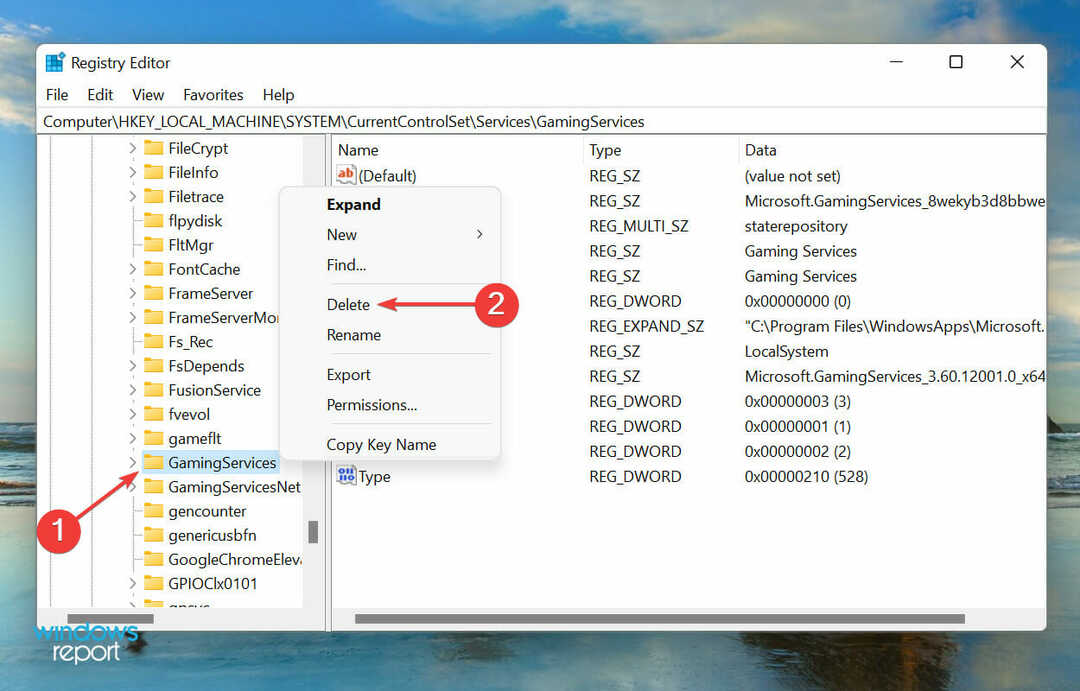
- נְקִישָׁה כן בהנחיית האישור שצצה.
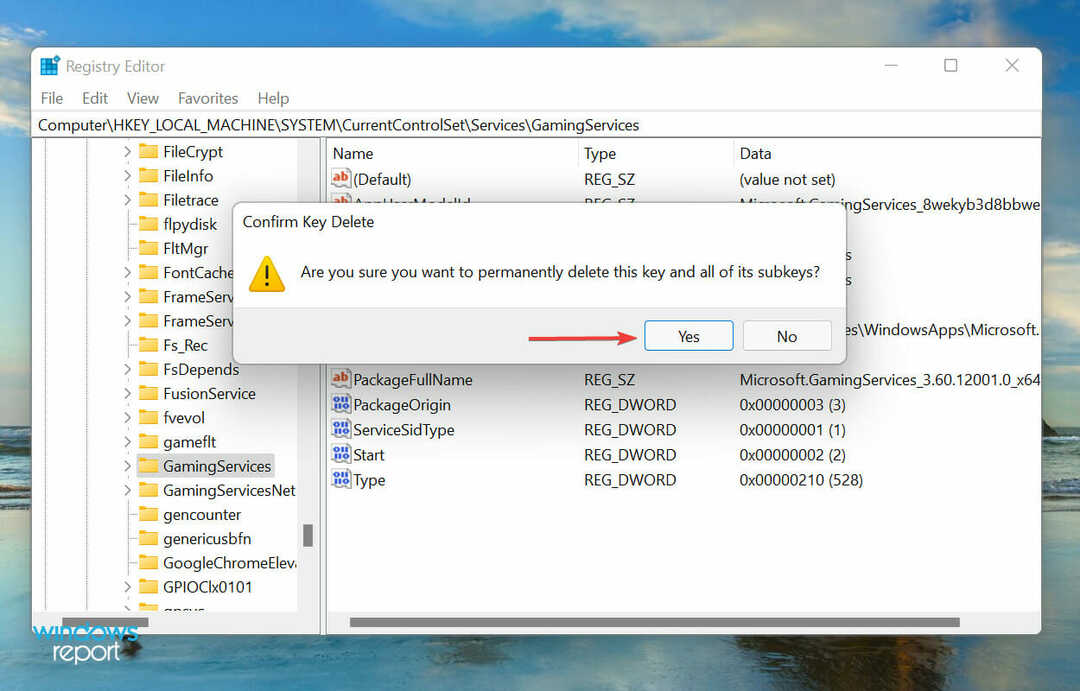
- כעת, עבור לנתיב הבא, ובאופן דומה מחק גם את המפתח הזה:
HKEY_LOCAL_MACHINE\SYSTEM\CurrentControlSet\Services\GamingServicesNet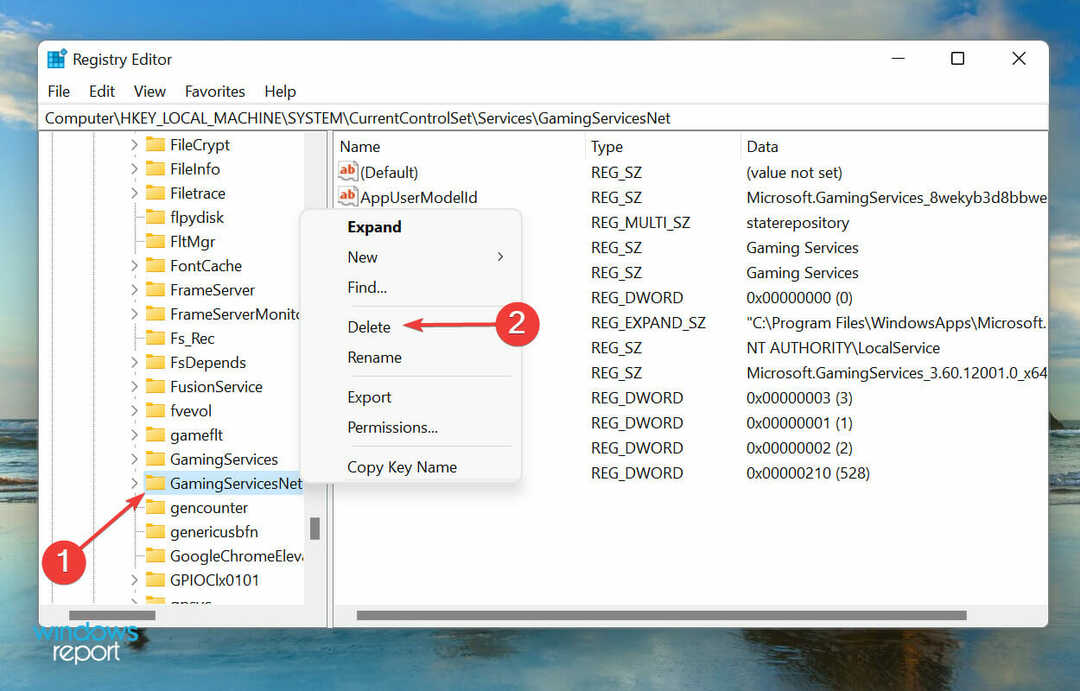
- לאחר מחיקת שניהם, הפעל מחדש את המחשב, והבעיה אמורה להיפתר.
טיפ מומחה:
ממומן
קשה להתמודד עם בעיות מסוימות במחשב, במיוחד כשמדובר במאגרים פגומים או קבצי Windows חסרים. אם אתה נתקל בבעיות בתיקון שגיאה, ייתכן שהמערכת שלך שבורה חלקית.
אנו ממליצים להתקין את Restoro, כלי שיסרוק את המכשיר שלך ויזהה מה התקלה.
לחץ כאן כדי להוריד ולהתחיל לתקן.
יש לציין כי ביצוע שינויים אחרים ברישום במחשב ה-Windows שלך ישפיע על הפונקציונליות שלו, אבל אל דאגה, יש לנו פוסט מפורט מדגיש תאורה איך אתה יכול לתקן פריטי רישום שבורים ב-Windows 11
- ל-Xbox Remote Play יש אודיו מתפצפץ: 5 דרכים לתקן אותו
- מיזוג כונן C ו-D ב-Windows 11: כיצד לעשות זאת בשלושה שלבים
- כיצד לשחזר הערות דביקות שנמחקו ב-Windows 11
- NET HELPMSG 2221: כיצד לאפס זכויות מנהל
3. אפס את אפליקציית ה-Xbox
- הקש על חלונות מקש ולחץ על הגדרות.

- בחר אפליקציות מצד שמאל ולחץ על אפליקציות ותכונות מימין.
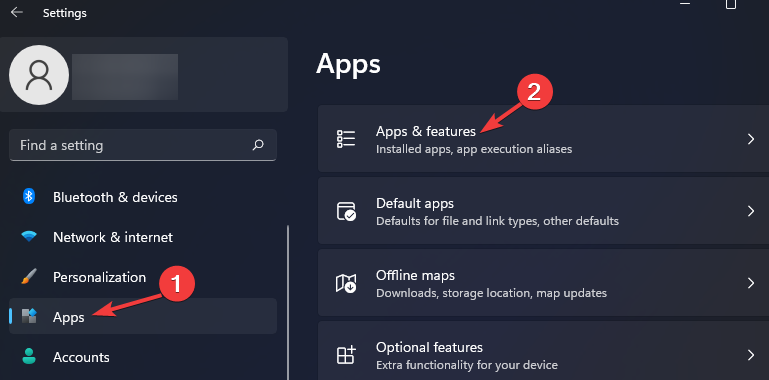
- סוּג אקס בוקס בתיבת החיפוש, הקש להיכנס, לחץ על סמל שלוש הנקודות ובחר אפשרויות מתקדמות.

- גלול למטה ומתחת ל אִתחוּל סעיף ולחץ על אִתחוּל.
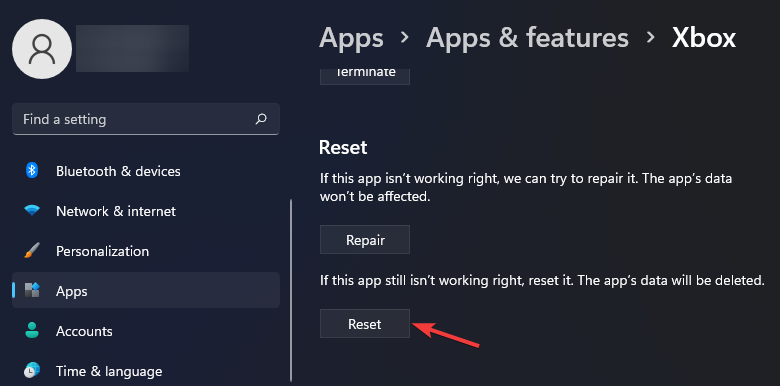
- Windows 11 יאפס את האפליקציה.
4. התקן מחדש את אפליקציית שירותי המשחקים
- הקלק על ה הַתחָלָה תפריט בשורת המשימות והקלד Windows PowerShell בתיבה ובחר הפעל כמנהל.
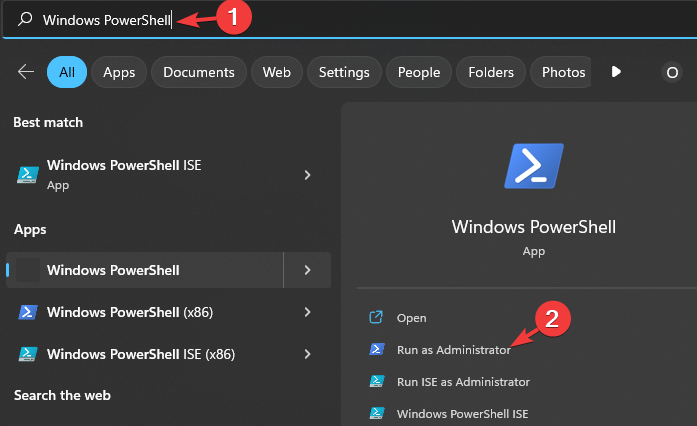
- בחר כן כאשר מופיעה ההנחיה בקרת חשבון משתמש (UAC).
- הקש את הפקודה הבאה במסוף ולחץ להיכנס כדי להסיר את ההתקנה של שירותי משחקים אפליקציה:
get-appxpackage Microsoft. שירותי משחקים | remove-AppxPackage -alusers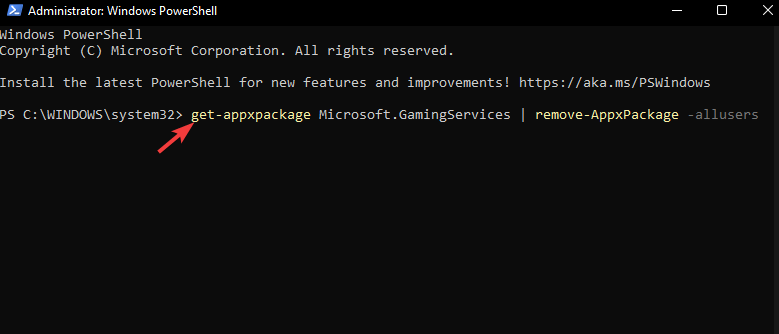
- כעת, הפעל את הפקודה הבאה כדי לפתוח את שירותי משחקים דף האפליקציה חנות מיקרוסופט:
הפעל את ms-windows-store://pdp/?productid=9MWPM2CQNLHN
- לבסוף, לחץ על לקבל כדי להוריד את אפליקציית שירותי המשחקים פעם נוספת.
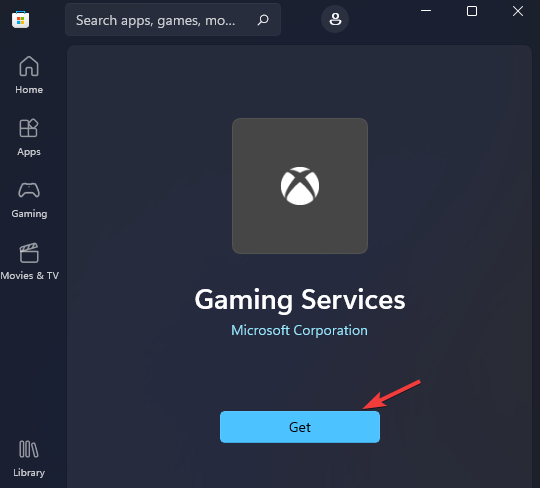
למה המשחקים בענן Xbox לא עובדים?
ישנן מספר סיבות לכך משחקי ה-Xbox בענן לא עובדים. ייתכן שהדפדפן שלך צבר נתוני דפדפן פגומים או באגים. בנוסף, ייתכן שאתה משתמש בחיבור אינטרנט שאינו יציב.
בשלב זה, אתה כבר אמור לפתור את בעיית שירותי המשחקים של Xbox לא מזהה ולהיות מסוגל להפיק את המרב Xbox Game Pass למחשב.
אנו מזמינים אותך גם לעיין במדריך המומחים שלנו למקרה שיש לך בעיה בכניסה לאפליקציית Xbox. אם אתה נתקל בבעיות נוספות, עליך לבקר אצלנו מדריך לבעיות באפליקציית Xbox לפתרונות פוטנציאליים נוספים.
שתף אותנו אילו מהפתרונות המפורטים למעלה עזר לך לתקן את אפליקציית ה-Xbox שלא מזהה בעיה בשירותי גיימינג בסעיף ההערות למטה.
עדיין יש בעיות? תקן אותם עם הכלי הזה:
ממומן
אם העצות לעיל לא פתרו את הבעיה שלך, המחשב שלך עלול להיתקל בבעיות Windows עמוקות יותר. אנחנו ממליצים הורדת כלי תיקון מחשב זה (מדורג נהדר ב-TrustPilot.com) כדי לטפל בהם בקלות. לאחר ההתקנה, פשוט לחץ על התחל סריקה לחצן ולאחר מכן לחץ על תקן הכל.